Los auriculares inalámbricos son un dispositivo inteligente bastante sofisticado. Como cualquier dispositivo inteligente, los auriculares necesitan constantes actualizaciones de software. Sin embargo, si solo quieres saber qué versión del firmware está instalada actualmente en tus AirPods, es muy fácil hacerlo.
Lo que tienes que hacer para saber la versión del firmware de tus AirPods
El hombre moderno ya no puede imaginar su vida sin varios gadgets. Hoy en día, la gente vive su vida sin soltar sus teléfonos, tabletas, siempre tiene acceso a Internet y tiene mucha esperanza en sus gadgets.
Se ha convertido en algo muy cómodo porque con la ayuda de un smartphone hoy en día se puede hacer casi cualquier cosa. Puedes pedir un taxi, ver a dónde tienes que ir, o simplemente hacer un pedido para que te entreguen los productos que necesitas directamente en tu puerta.
Además de sus gadgets principales, el usuario moderno tiene un montón de accesorios diferentes. Esto incluye diferentes pulseras de fitness, smartwatches, diferentes rastreadores, altavoces y, por supuesto, auriculares.
Cuando se trata de auriculares, casi todo el mundo tiene sus propios auriculares de confianza. Dado que la cultura de escuchar música hoy en día ha adquirido una escala muy grande, muchas personas simplemente no pueden imaginar su vida sin acompañamiento musical. Por ello, muchos fabricantes han empezado a producir su propia versión de auriculares y cascos.
Especialmente una empresa como Apple lo ha conseguido. Sus dewaxes son muy populares entre los usuarios y tienen una buena construcción y calidad de sonido. Sin embargo, como cualquier dispositivo inteligente, tienen su propio sistema. Muchos usuarios se preguntan cómo pueden averiguar qué firmware tienen sus AirPods. De hecho, se puede hacer en unos pocos clics.
Cómo comprobar la versión del firmware de tus AirPods
Si decides que debes comprobar la versión del firmware de tus iPods, en realidad es bastante fácil de hacer. Te llevará literalmente unos segundos hacerlo:
- Abra el menú de control de su iPhone. Para ello es necesario:
- Si tienes un iPhone 10 o superior, desliza el dedo hacia abajo desde la esquina superior derecha.
- Si tienes un iPhone 8 o inferior, desliza hacia arriba desde la parte inferior.
- Después, toca el botón de Bluetooth para activar el Bluetooth en tu dispositivo.
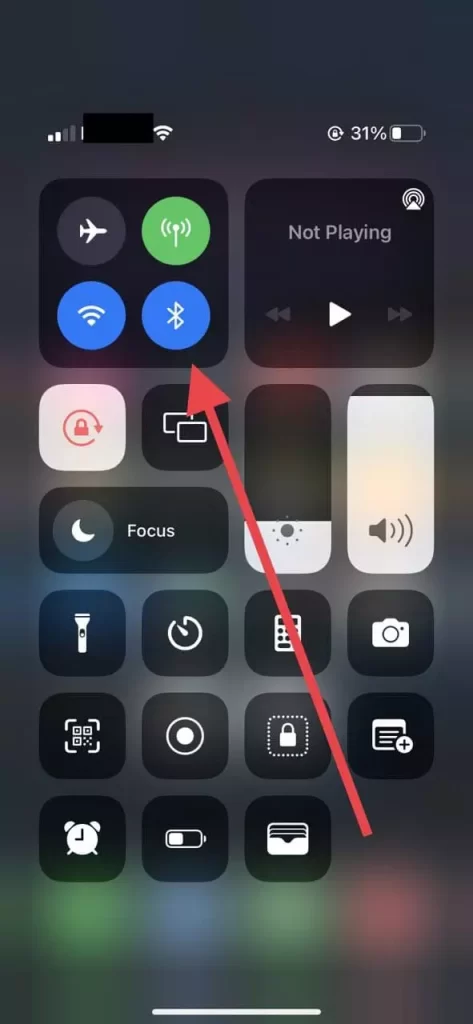
- A continuación, acerca los AirPods en el estuche a tu smartphone y abre el estuche, recibirás una notificación de que los auriculares están conectados a tu smartphone.
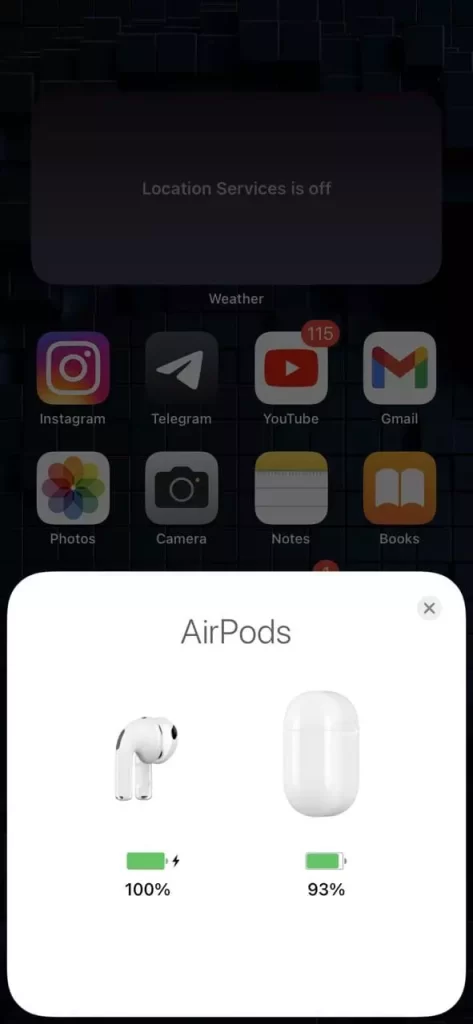
- A continuación, tienes que ir a Configuración.
- Aquí selecciona Bluetooth.
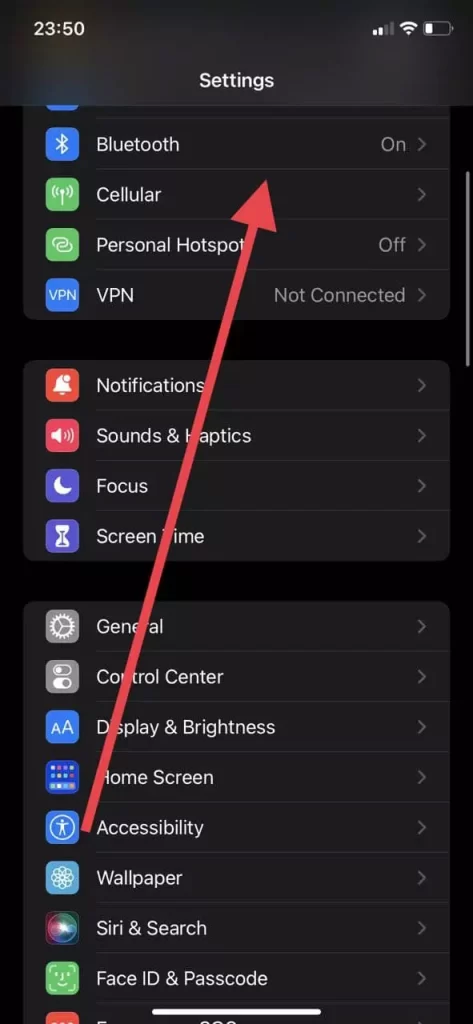
- A continuación, tienes que buscar tus AirPods en la lista de dispositivos y pulsar el botón «I» en la esquina derecha.
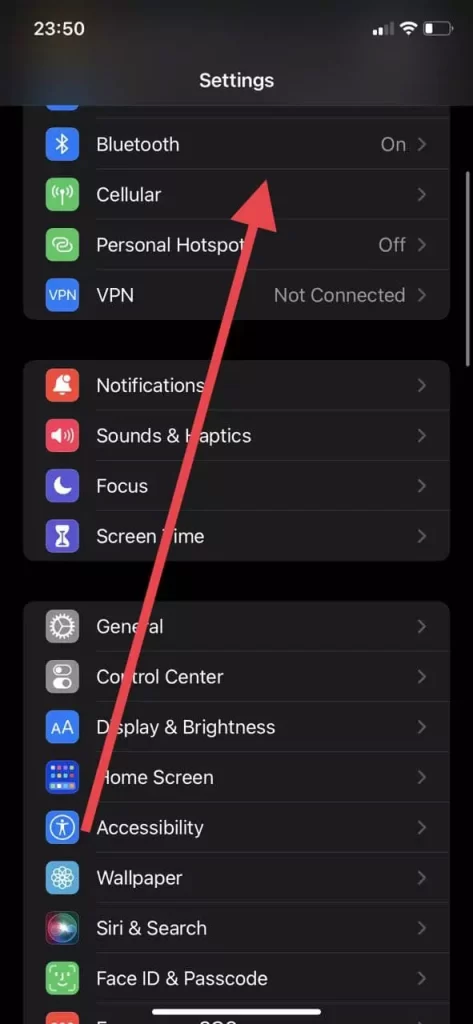
- Esto abrirá la información sobre tus auriculares y aquí en la línea Versión puedes encontrar tu número de firmware.
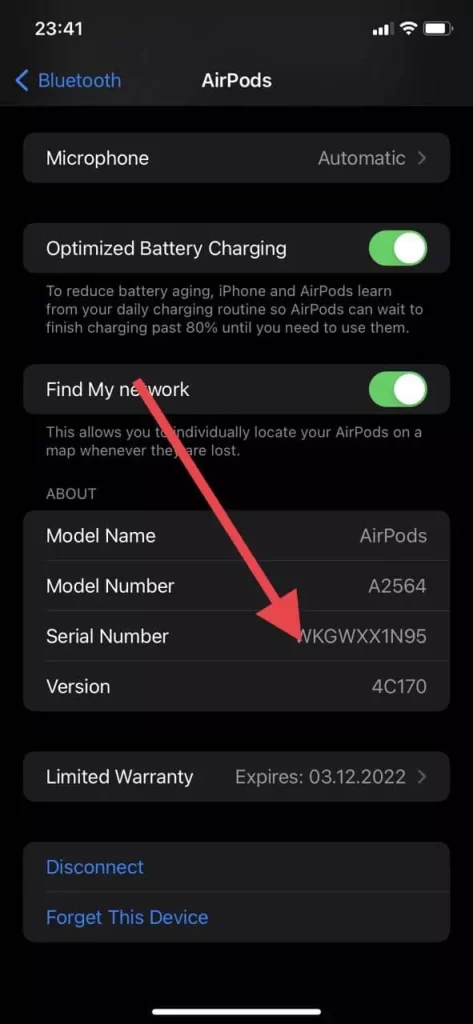
Con estos sencillos pasos puedes comprobar rápidamente la versión actual del firmware de tus auriculares. Puedes comprobar en línea la versión actual del firmware de los AirPods y compararla con la versión que ves en tu iPhone. Sólo necesitarás unos segundos para hacerlo.
Cómo actualizar el firmware de los AirPods
Si después de comprobar si el firmware de los AirPods está actualizado, descubres que el software está desfasado, te preguntarás cómo puedes actualizar el firmware de tu dispositivo.
De hecho, es tan fácil que ni siquiera tienes que hacer nada. Ya que el firmware de los AirPods se actualiza automáticamente después de conectarlos a tu dispositivo Apple con el acceso a Internet activado.
Para que su dispositivo se actualice con precisión es necesario:
- Carga el estuche de tus AirPods y coloca los auriculares dentro.
- A continuación, abre la funda y asegúrate de que está conectada a tu iPhone.
- A continuación, coloca tu iPhone en un cargador y enciende su conexión de datos LTE o Wi-Fi.
- También deberías comprobar si el firmware de tu dispositivo Apple está actualizado.
Después de eso, puedes dejar tus dispositivos tranquilos por un tiempo. La actualización suele durar literalmente 20-30 minutos.
Estos sencillos consejos te ayudarán a comprobar tu firmware y a actualizar siempre tus dispositivos a tiempo para tener acceso a todas las nuevas funciones.










